Win11에서 홈 폴더를 검색하는 방법은 무엇입니까? Win11에서 홈 폴더를 검색하는 방법
- PHPz앞으로
- 2024-03-16 15:31:211025검색
Win11홈 폴더를 검색하는 방법은 무엇입니까? 방법은 매우 간단합니다.사용자는 바탕 화면의 빈 공간을 직접 마우스 오른쪽 버튼으로 클릭한 후 새 텍스트 문서를 생성하고 다음 코드를 텍스트 문서에 직접 복사한 후 다음 단계에 따라 설정하면 됩니다. 이 사이트에서는 Win11에서 홈 폴더를 검색하는 방법을 사용자에게 주의 깊게 소개합니다.
Win11에서 홈 폴더를 검색하는 방법
1. 바탕 화면의 빈 공간에서 [마우스 오른쪽 버튼 클릭]을 클릭하고 나타나는 메뉴 항목에서 [새로 만들기 - 텍스트 문서]를 선택합니다.

2. 새 텍스트 문서 창을 만들고 다음 코드를 입력하세요.
Windows 레지스트리 편집기 버전 5.00[HKEY_LOCAL_MACHINESOFTWAREMicrosoftWindowsCurrentVersionExplorerDesktopNameSpace_36354489{f874310e-b6b7-47dc-bc84-b9e6b3 8f5903}]
@=“CLSID_MSGraphHomeFolder”

3 그런 다음 왼쪽 상단의 [파일]을 클릭하고 열린 드롭다운 항목에서 [다른 이름으로 저장]을 선택하거나 키보드의 [Ctrl + Shift + S] 단축키를 누릅니다.

4. 다른 이름으로 저장 창에서 다음 세 곳에 주의하세요.
1) 파일을 저장할 경로는
2) 파일 이름에 [.reg]로 끝나도록 입력하세요. 저장 유형을 [모든 파일]로 선택
3) 인코딩을 [ANSI]로 선택
마지막으로 [저장]을 클릭하세요.
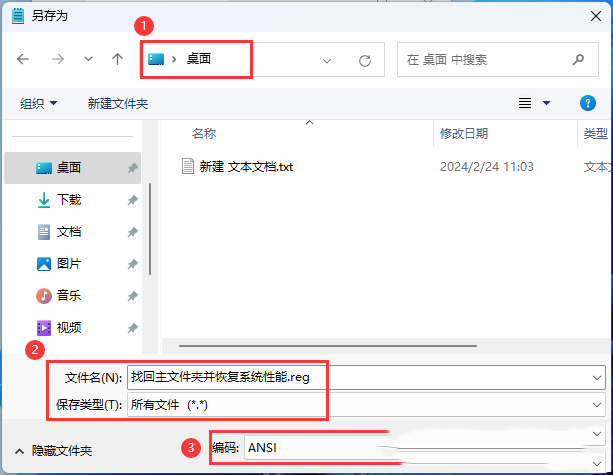
5. 열린 사용자 계정 컨트롤 창에서 .reg로 끝나는 파일을 두 번 클릭합니다. 이 애플리케이션이 장치를 변경할 수 있도록 허용하시겠습니까? [예]를 클릭하세요.

6. 레지스트리 편집기 경고창이 나타나면 [예]를 클릭하세요.

7. 이제 포함된 항목과 값이 레지스트리에 성공적으로 추가되었으니 [확인]을 클릭하세요.

8. 드디어 리소스 관리자의 메인 폴더를 찾았습니다.

위 내용은 Win11에서 홈 폴더를 검색하는 방법은 무엇입니까? Win11에서 홈 폴더를 검색하는 방법의 상세 내용입니다. 자세한 내용은 PHP 중국어 웹사이트의 기타 관련 기사를 참조하세요!

